日本节日、热搜产品、文化活动,跨境电商选品必知(资源下载)

有Excel数据源,也有了数据可视化平台了,下一步就该是制作BI数据可视化报表了。问题是,该怎么从零开始制作BI数据可视化报表?具体的操作是怎样的?本文将以奥威软件数据可视化平台为例,从数据源上传开始介绍BI数据可视化报表制作过程,供有需要的朋友随时浏览查阅。
1、上传数据源
登录奥威软件数据可视化平台后,点击“新增数据源”,在弹窗中填入数据源名称、类型后,以点击选中或拖拉到指定位置的方式上传数据源,点击确定即可。
2、新增报表
需在选中该数据源的前提下,点击“新增报表”,并在弹窗中输入报表名称,可点击“+”下载主题皮肤后选中应用到该报表中。
3、报表布局
背景布局:点击右侧报表属性,在背景栏目下点击旁边的带颜色的小框,进入背景颜色调色板弹窗,自定义选择背景颜色,或者点击切换到背景图设计页中,上传背景图。
内容布局:一般来说,在BI数据可视化报表上会设置一个报表标题,让浏览者一眼看懂该报表主题,然后才是不同类型的数据可视化图表。BI数据可视化报表布局一般可做等份布局、特殊布局、普通布局。具体可参考以下的设计图:

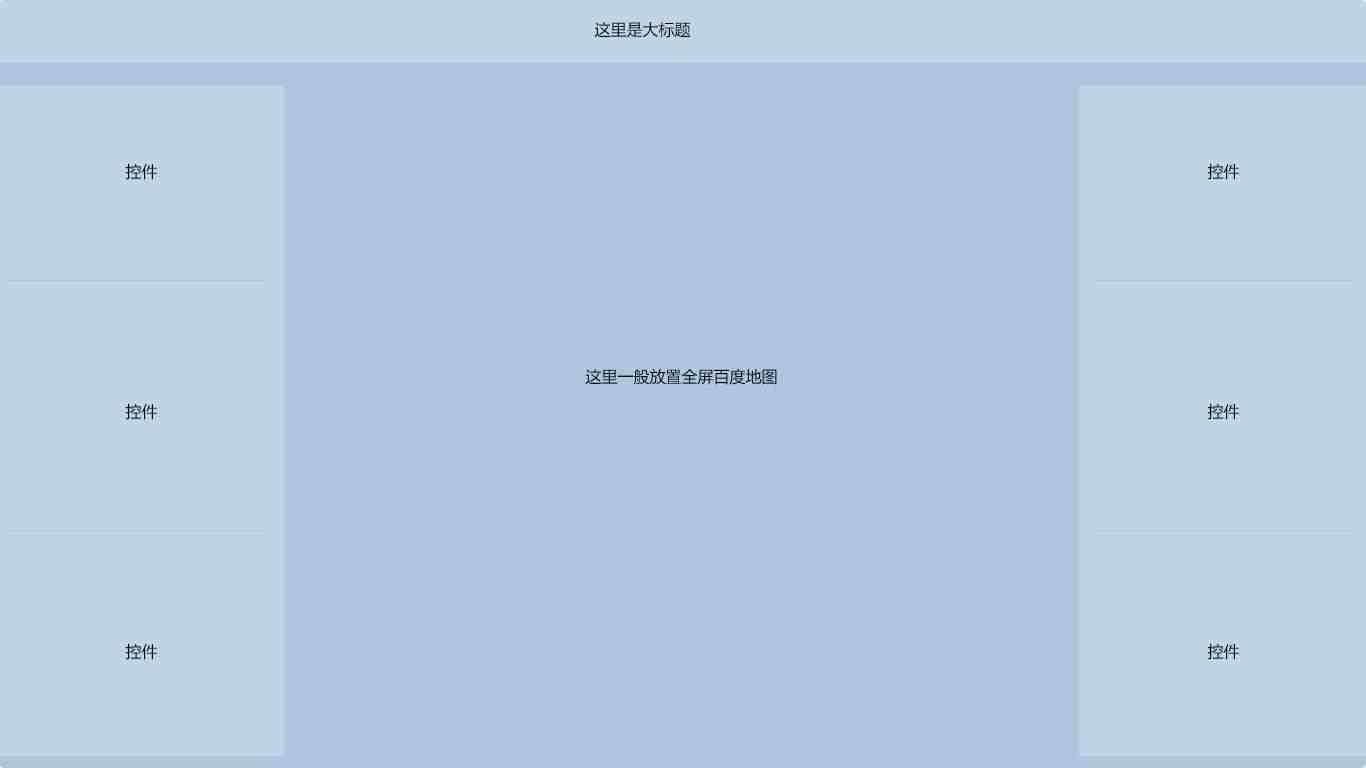
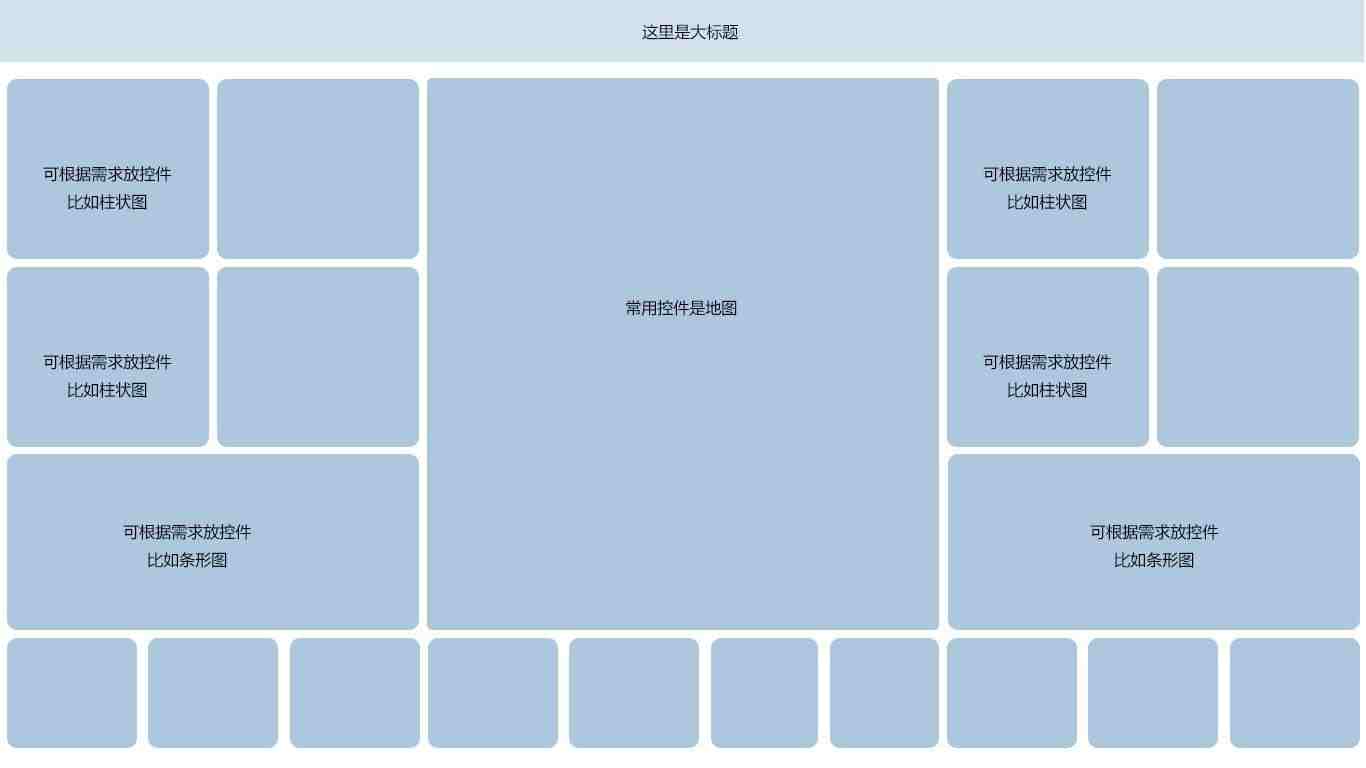
注:在数据可视化图表类型多,不好排版的情况下,可采用选项卡容器来帮助布局排版。如果需要固定图表或其他,则可将图表直接拖入容器中。
4、数据可视化图表的应用与属性设置
以“标签”制作数据可视化报表标题为例,需进行以下的操作:
(1)依次点击“+”、“仪表盘”、“标签”,即可将“标签”应用到报表中。
(2)点击选中“标签”,拖动修改标签大小以及位置,完成布局设置。
(3)点击“专有”,在“值与各式”栏,输入报表名称;在“标签样式”、“数值样式”中设置颜色、大小、样式等。
标签不仅可用作设置报表标题,还可添加链接、备注说明,以及展示单个指标或数值。如果要用来展示单个指标或数值,则需在数据集构建器下点击设定相关指标。用处不同,使用到的设置内容也会有所不同。和标签一样,其他的数据可视化图表在具体的属性、功能设置上有所不同,详情参考奥威软件的在线文档,这里也就不一一赘述了。
完成以上的设置后,即可生成一张数据可视化分析报表。
注:如果要制作大屏可视化报表,需要点击报表空白处后,在报表属性的画布大小中进行设定。如果要制作手机端的数据可视化报表,则需点击“视图切换”,切换到手机视图下制作报表。
奥威软件数据可视化平台采用内存计算、定时快照等多种技术,预设常见运算方式,又精简了报表制作操作步骤,降低数据可视化报表制作难度的同时也提升了制作效率。使得一般用户也能轻松完成大数据可视化分析,即使获取数据信息辅助决策。如果你也想体验一回拖拉拽、点击做数据可视化的过程,可随时下载免费版做制作数据可视化报表。

我们建了一个亚马逊卖家交流群,里面不乏很多大卖家。
现在扫码回复“ 加群 ”,拉你进群。
热门文章
*30分钟更新一次































